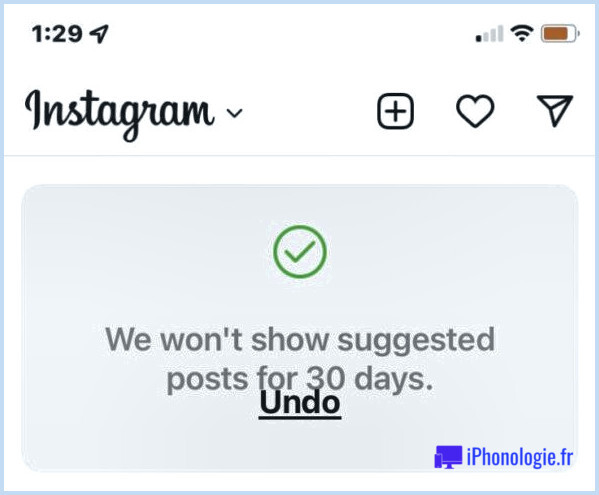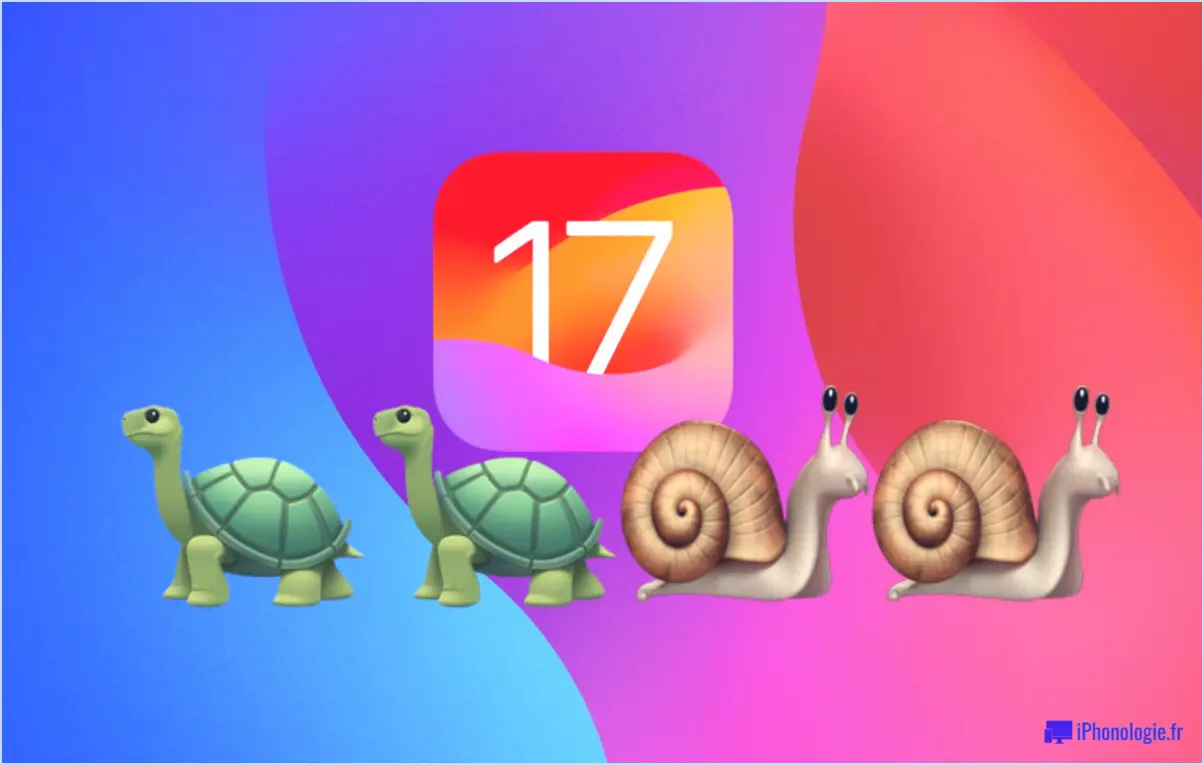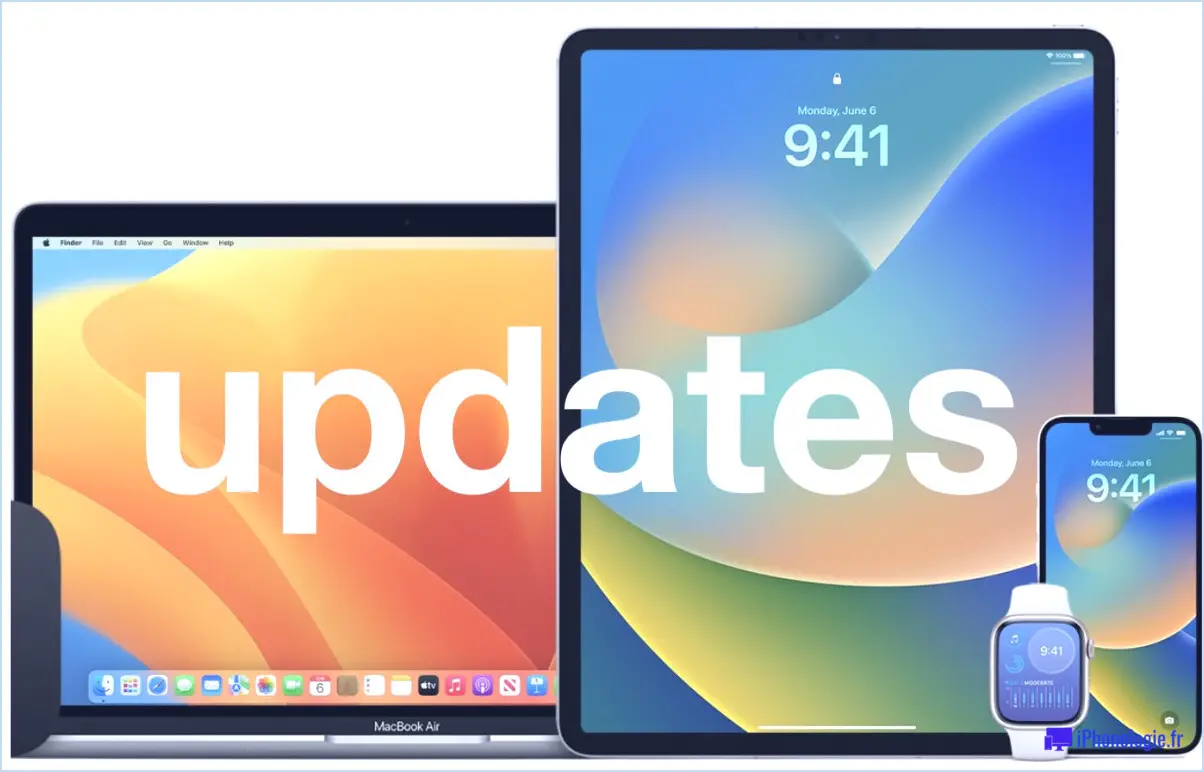Comment convertir les fichiers .bin et .cue en ISO sur Mac
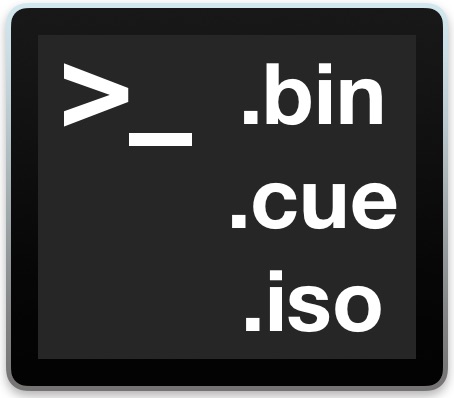
De temps en temps, vous pouvez rencontrer des fichiers .bin et .cue, ou une feuille de cue/bin, d'une image de disque, souvent lors du téléchargement de vieux logiciels Mac (ou même DOS, Windows, Linux) pour une machine rétro, pour un disque audio ou vidéo, ou simplement comme image de disque de quelque chose. Les utilisateurs de Mac peuvent donc avoir besoin de convertir ce fichier bin and cue en fichier ISO pour l'utiliser ailleurs, que ce soit pour une machine virtuelle ou même pour graver l'ISO sur un disque.
Cet article va démontrer comment vous pouvez convertir un fichier .bin et .cue en un fichier .iso sur Mac.
Nous allons utiliser un outil gratuit appelé binchunker pour convertir les fichiers bin et cue en iso. binchunker est un outil en ligne de commande, vous aurez donc besoin d'une certaine aisance et de connaissances de base de la ligne de commande pour réaliser la conversion bin/cue en iso. Bien qu'il existe plusieurs téléchargements de binchunker disponibles sous forme de binaires précompilés, nous allons plutôt vous recommander d'utiliser Homebrew pour l'installer sur un Mac, Homebrew est également gratuit et facile à installer sous MacOS ou Mac OS X. Si vous rencontrez binchunker par d'autres moyens sous forme de binaire précompilé, l'utilisation de la commande pour convertir bin et cue en iso est la même.
Comment convertir un .bin et un .cue en ISO sous Mac OS
Comme mentionné, nous allons utiliser Homebrew pour installer binchunker, donc si vous ne l'avez pas encore fait, vous pouvez installer Homebrew avant de continuer, et ensuite vous pouvez installer binchunker en émettant la commande suivante brew :
brew install bchunk
Une fois que binchunker est installé avec succès sur le Mac, vous pouvez alors convertir les fichiers .bin et .cue en un fichier iso avec la syntaxe de commande suivante :
bchunk Input.bin Input.cue Output.iso
Appuyez sur return et la conversion commencera, attendez qu'elle soit terminée (évidemment) avant de tenter d'utiliser le fichier iso.
Pour un exemple pratique de syntaxe, si nous avons un ensemble de fichiers .bin et .cue nommés "MacUtilities1998.bin" et "MacUtilities1998.cue" sur le Bureau, et que vous souhaitez les convertir en un seul fichier iso nommé "MacUtilities1998.iso", vous utiliserez la syntaxe de commande suivante :
bchunk ~/Desktop/MacUtilities1998.bin ~/Desktop/MacUtilities1998.cue ~/Desktop/MacUtilities98.iso
Vous pouvez également exécuter bchunk sans aucune condition pour obtenir plus d'informations sur la commande et ses options.
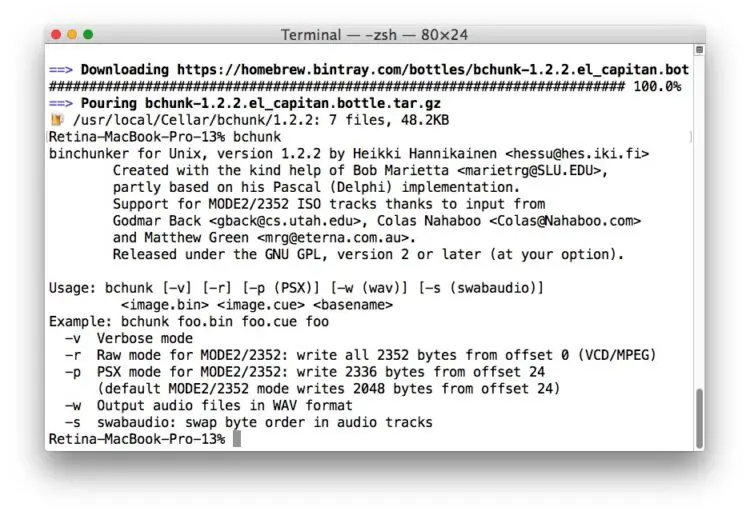
Une fois la conversion de l'iso terminée à partir des fichiers .bin/cue d'origine, vous pouvez monter l'image iso ou graver le fichier .iso à partir du Finder de Mac. Si vous utilisez une ancienne version d'un logiciel système, vous pouvez graver un fichier .iso directement dans Disk Utility pour Mac OS X, mais il est important de se rappeler que cette fonctionnalité a été supprimée des versions modernes de Disk Utility, c'est pourquoi le Finder est nécessaire à la place. C'est à vous de décider si vous voulez monter ou graver l'iso et de l'usage que vous voulez en faire.
Il existe également d'autres options pour gérer les fichiers .bin et .cue sur le Mac, notamment l'application Roxio Toast qui était assez courante sur de nombreux anciens Macs équipés de lecteurs de disque, donc si vous travaillez avec une ancienne machine, il vaut la peine de voir si vous avez cette application qui traîne. Et si vous essayez de travailler avec un fichier bin/cue pour Windows, l'utilitaire connu sous le nom de Daemon Tools peut monter un fichier .bin et .cue ainsi que d'autres images de disque, ce qui est utile si vous travaillez quand même avec un PC Windows.
Au fait, si la seule raison pour laquelle vous avez installé bitchunker est pour une utilisation unique, vous pouvez retirer le paquet du Homebrew après l'avoir terminé, bien qu'il y ait peu de mal à laisser binchunker installé, et si vous prévoyez de convertir des fichiers bin et cue supplémentaires en .iso, vous voudrez probablement le laisser installé. Binchunker peut également convertir un fichier bin/cue en fichier cdr, ce qui peut également être utile.
Si vous voulez en savoir plus sur le bitchunker, ou si vous préférez télécharger la source et la compiler à partir de zéro, alors regardez le github bchunk ou page d'accueil du bchunk .
Et si vous avez d'autres solutions, recommandations ou conseils utiles concernant la conversion des fichiers bin et cue en ISO sur le Mac, partagez-les avec nous dans les commentaires ci-dessous !